Se você alguma vez se deparar com Internet lenta do Windows 10 problema, não se preocupe. Muitas vezes é muito fácil de consertar…
6 correções para Internet lenta do Windows 10
Todas as correções abaixo funcionam no Windows 10; apenas vá descendo na lista até que o problema de lentidão da Internet seja resolvido.
- No teclado, pressione a tecla do logotipo do Windows e R ao mesmo tempo e digite atualização de controle na caixa e pressione Digitar .
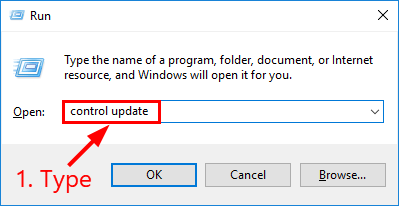
- Clique Opções avançadas .
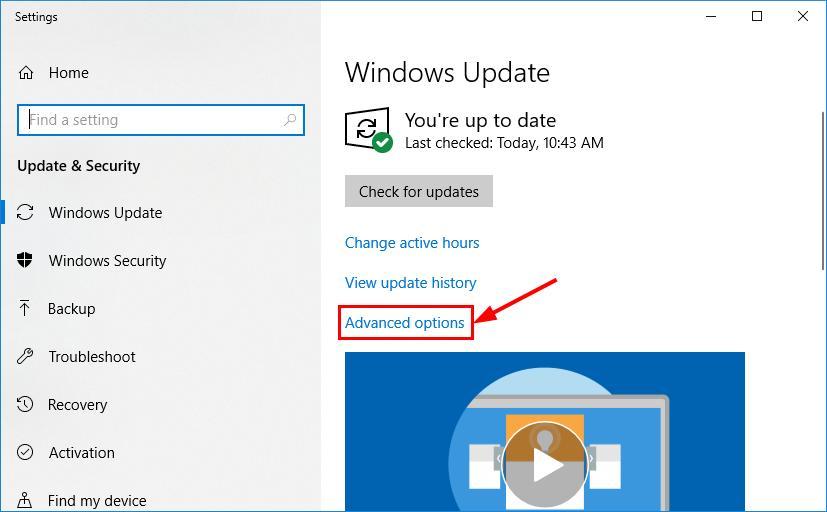
- Clique Otimização de entrega (ou Escolha como as atualizações são entregues dependendo da versão do seu Windows 10).
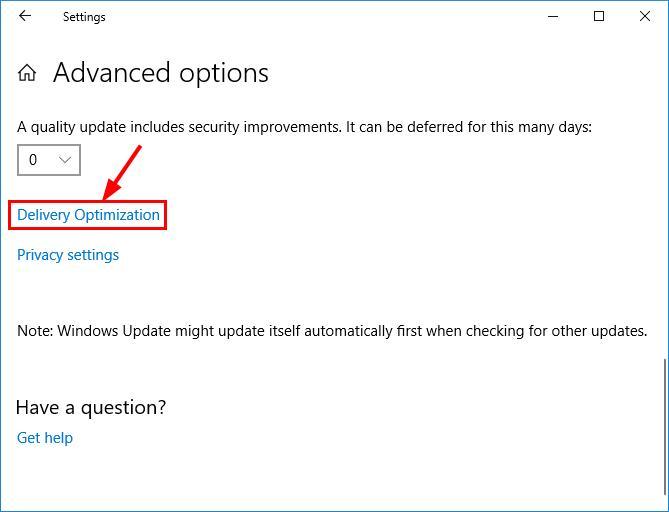
- Vire o Permitir downloads de outros PCs (Ou Atualizar de mais de um lugar ) alternar Desligado .
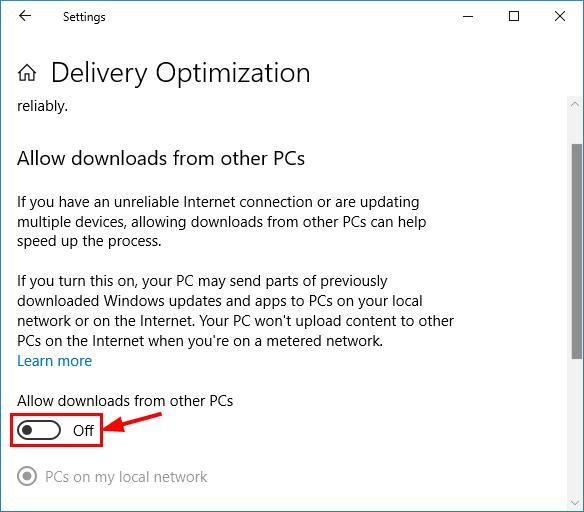
- Verifique se o Internet lenta do Windows 10 o problema foi corrigido. Se sim, então ótimo! Mas se o problema persistir, vá para Correção 2 , abaixo.
- No teclado, pressione Ctrl , Mudança e Esc ao mesmo tempo para abrir Gerenciador de tarefas .
- Clique Arquivo > Execute nova tarefa .
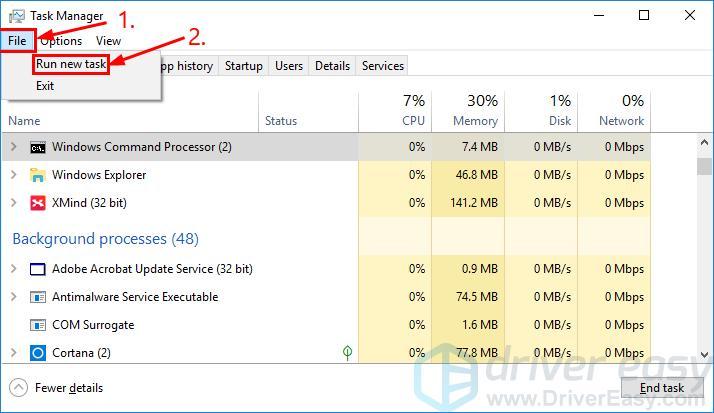
- Copiar colar gpedit.msc na caixa, marque a Caixa antes Crie esta tarefa com privilégios administrativos e clique OK .
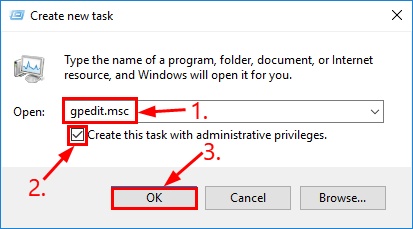
- Sob Configuração do computador , clique duas vezes em Modelos Administrativos > Rede > Agendador de pacotes QoS . Em seguida, clique duas vezes em Limitar a largura de banda reservável .
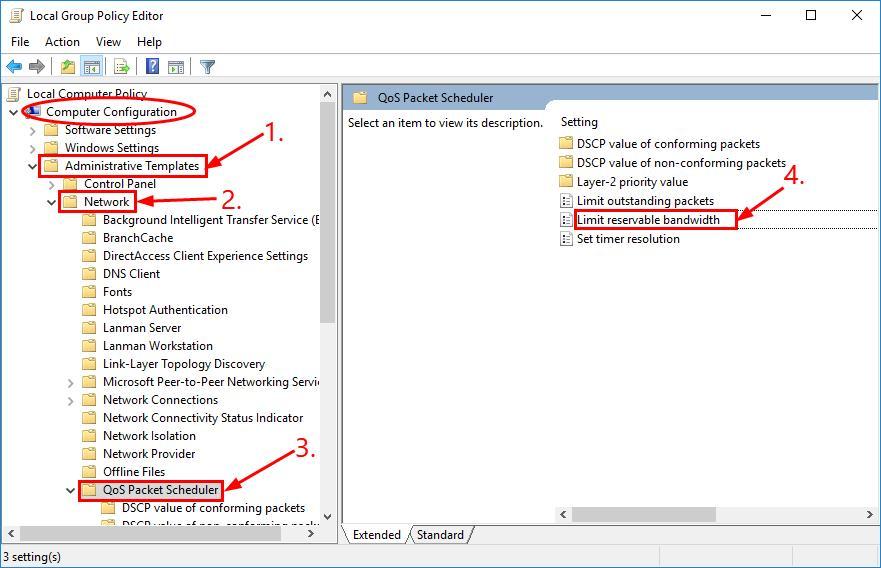
- Clique no Habilitado opção e conjunto Limite de banda larga (%) valor para 0 . Então clique Aplicar > OK .

- Sua Internet está ficando mais rápida? Se ainda estiver rastejando, você deve tentar Correção 3 , abaixo.
- No teclado, pressione o Chave do logotipo do Windows e digite cmd . Em seguida, clique com o botão direito em Prompt de comando e clique Executar como administrador .
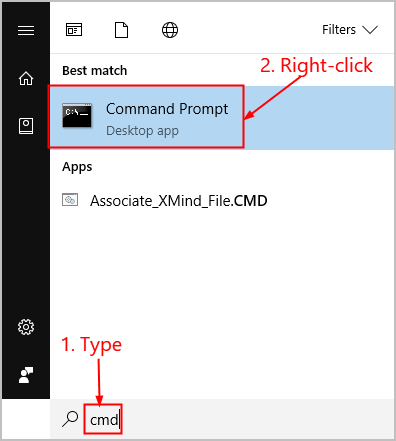
Clique Sim quando solicitado a confirmar. - Copiar colar interface netsh tcp mostrar global na janela e pressione Digitar . Então verifique se Nível de autoajuste da janela de recepção está configurado para normal .
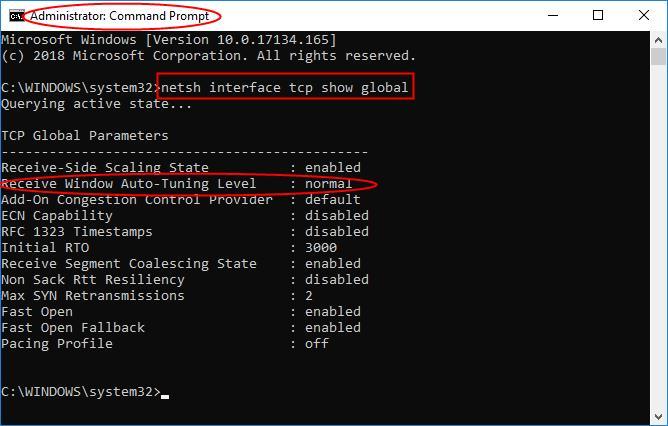
- Se sim, você terá que copiar e colar netsh int tcp definir nível de ajuste automático global = desativado na janela e pressione Digitar para desativá-lo.
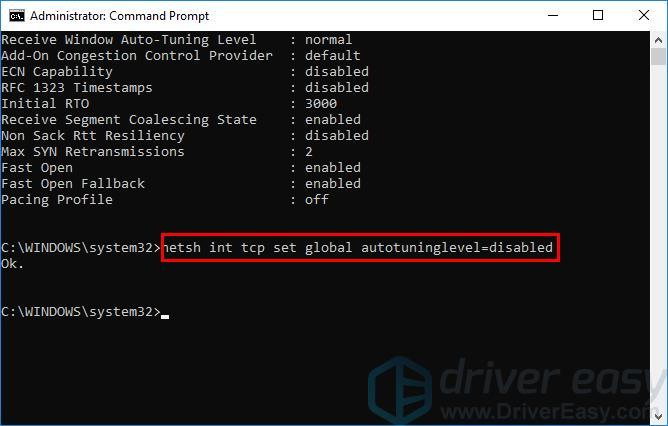
- Verifique se o seu Internet lenta do Windows 10 o problema foi resolvido. Se o problema persistir, não se preocupe, aqui está mais uma solução para tentar.
- No teclado, pressione a tecla do logotipo do Windows e R ao mesmo tempo e digite devmgmt.msc na caixa e pressione Digitar .
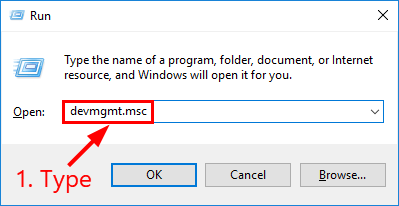
- Clique duas vezes em Adaptadores de rede > seu adaptador de rede .
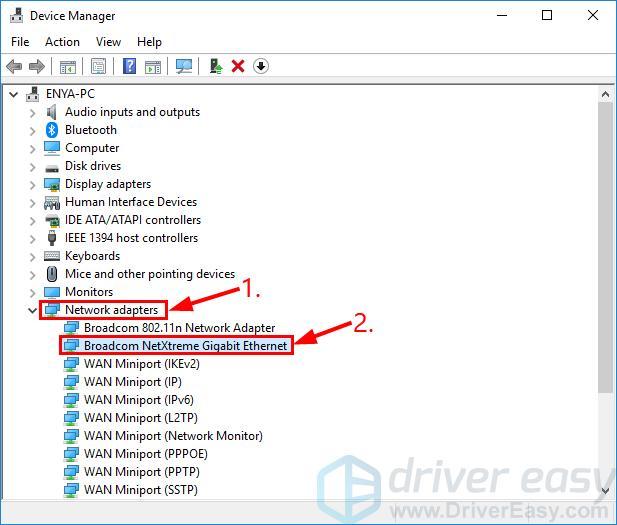
- Clique no Avançado guia e clique em Grande descarregamento de envio V2 (IPv4) e definir o valor para Desabilitado .
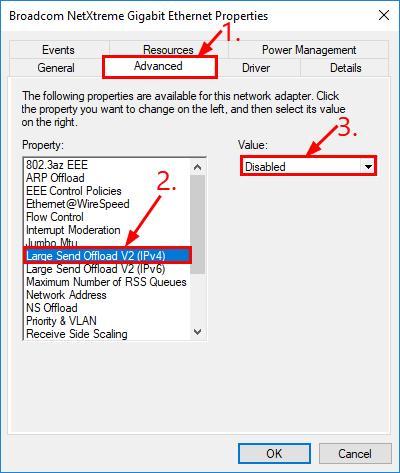
- Clique Grande descarregamento de envio V2 (IPv6) e definir o valor para Desabilitado . Então clique OK .
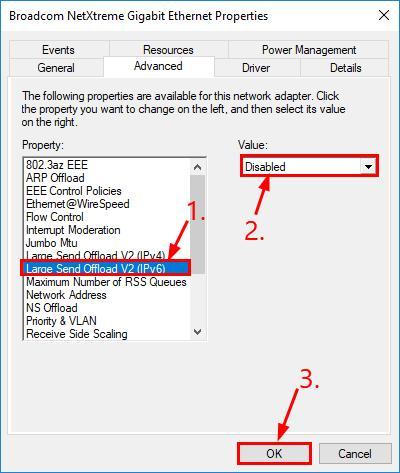
- Esperemos que o seu Internet lenta do Windows 10 o problema foi resolvido com sucesso.
Correção 1: desative a atualização ponto a ponto
Atualização ponto a ponto é um recurso do Windows que permite que seu computador compartilhe atualizações do Windows ponto a ponto com outros computadores pela Internet, o que pode comprometer nossa conexão com a Internet, daí o problema de lentidão da Internet.
Desabilitar Atualização ponto a ponto :
Correção 2: reparar arquivos do sistema
Arquivos de sistema ausentes, corrompidos ou danificados podem reduzir a velocidade de sua conexão com a Internet. Para eliminar esse problema como uma possível causa, você pode tentar as duas maneiras abaixo para reparar possíveis problemas de arquivos do sistema.
Repare e substitua arquivos de sistema corrompidos com Fortect
A lentidão da Internet no seu computador com Windows 10 pode ser causada por arquivos de sistema corrompidos. Fortect é uma ferramenta que detecta automaticamente internet lenta e é especializada em reparo do Windows.

Com Forte , a preliminar verificará o sistema operacional do seu computador em busca de vírus, malware e arquivos ausentes, danificados ou corrompidos e, em seguida, removerá todos os arquivos problemáticos encontrados e os substituirá por novos arquivos íntegros. É como uma reinstalação limpa do seu sistema operacional, exceto que você não perderá nenhum dado do usuário e todos os programas e configurações estarão exatamente como estavam antes do reparo.
Veja como usar o Fortect para reparar arquivos do sistema no seu PC:
1) Download e instale o Fortec.
2) Abra o Fortect e execute uma varredura no seu PC. O processo pode levar alguns minutos.
3) Assim que a verificação terminar, você receberá um resumo dos problemas encontrados em seu computador.

Se precisar prosseguir com a função de reparo, você deverá adquirir a versão completa.
5) Reinicie o seu computador para que as alterações tenham efeito.
6) Verifique seu computador para ver se a velocidade da Internet voltou ao normal.
Execute a verificação SFC
Verificador de arquivos do sistema ( SFC ) é um recurso útil do Windows que ajuda a verificar os arquivos do sistema e reparar arquivos do sistema ausentes ou corrompidos (incluindo aqueles relacionados a BSOD ). Para execute a varredura SFC :
1) No teclado, pressione o Chave do logotipo do Windows e digite cmd. Em seguida, clique com o botão direito em Prompt de comando e clique Executar como administrador .
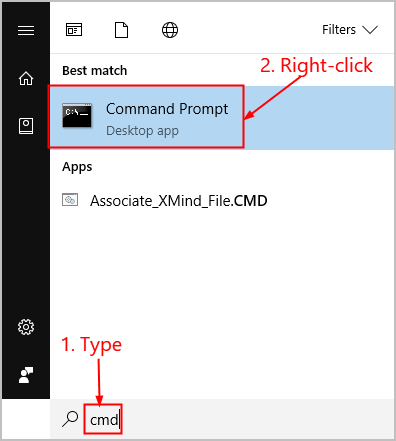
2) Clique Sim quando solicitado a confirmar.
3) Na janela do prompt de comando, digite sfc /scannow e pressione Digitar .
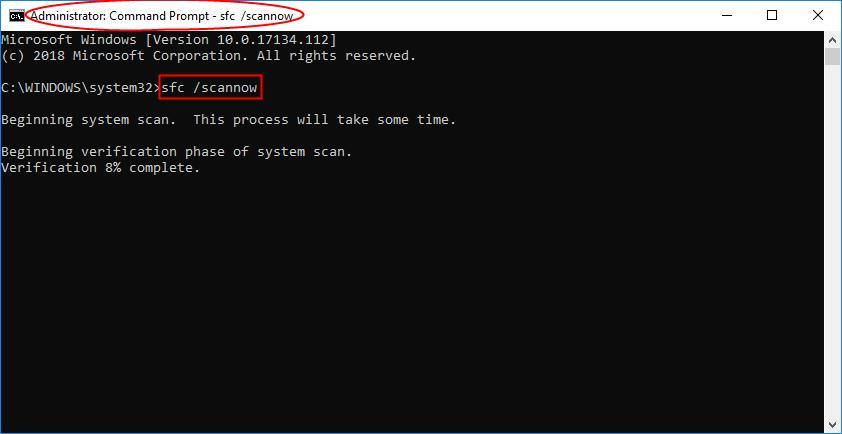
Levará algum tempo para o SFC substituir os arquivos de sistema corrompidos por novos, se detectar algum, portanto, seja paciente.
4) Reinicie o seu computador para que as alterações tenham efeito.
5) Verifique seu computador para ver se o Internet lenta no Windows 10 o problema foi corrigido. Se sim, então parabéns! Se o problema persistir, vá para Correção 5 , abaixo.
Correção 3: atualize seus drivers WiFi
Este problema pode ocorrer se você estiver usando drivers WiFi incorretos/desatualizados. Portanto, você deve atualizar os drivers do driver do adaptador de rede / WiFi para ver se isso resolve o seu problema.Se você não tem tempo, paciência ou conhecimentos de informática para atualizar seus drivers manualmente, você pode fazer isso automaticamente com Motorista fácil .
O Driver Easy reconhecerá automaticamente o seu sistema e encontrará os drivers corretos para ele.Você não precisa saber exatamente qual sistema seu computador está executando, não precisa correr o risco de baixar e instalar o driver errado e não precisa se preocupar em cometer erros durante a instalação. Driver Easy cuida de tudo.
Você pode atualizar seus drivers automaticamente com o Livre ou o Versão profissional do Driver Fácil. Mas com a versão Pro são necessários apenas 2 cliques (e você obtém suporte total e garantia de devolução do dinheiro em 30 dias):
1) Download e instale o Driver Easy.
2) Execute o Driver Easy e clique no botão Escaneie agora botão. O Driver Easy irá então verificar o seu computador e detectar quaisquer drivers com problemas.
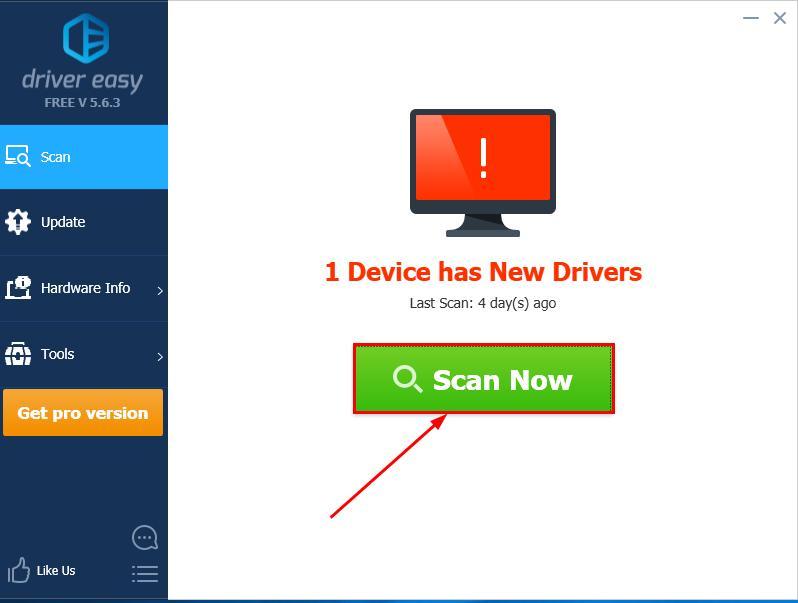
3) Clique Atualize tudo para baixar e instalar automaticamente a versão correta do TODOS os drivers que estão faltando ou desatualizados em seu sistema (isso requer o Versão profissional – você será solicitado a atualizar quando clicar em Atualizar tudo).
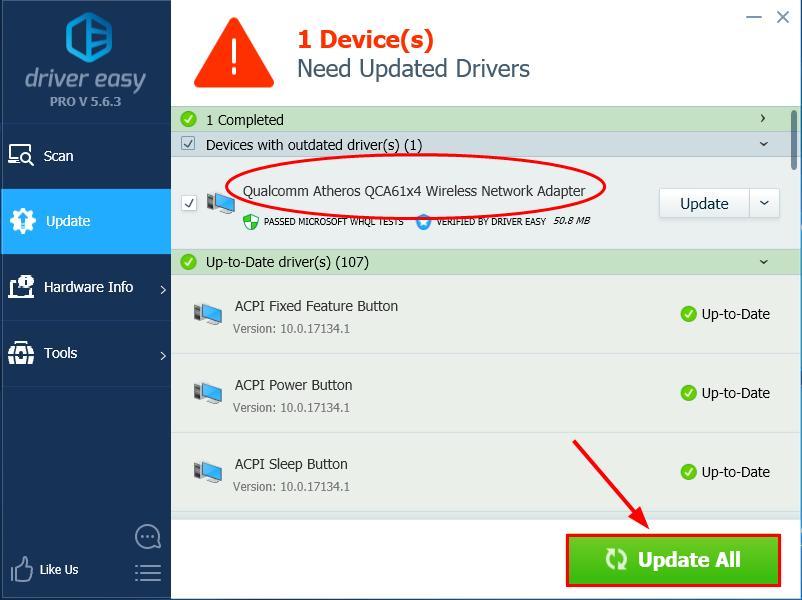
Você também pode clicar Atualizar fazer isso de graça, se quiser, mas é parcialmente manual.
4) Reinicie o seu computador e veja se o Internet lenta do Windows 10 o problema foi resolvido. Se sim, então parabéns! Se o problema ainda persistir, passe para Correção 4 , abaixo.
Correção 4: ajuste as configurações de largura de banda da Internet
Por padrão, o Windows reserva 20% da sua largura de banda para o Windows Update, aplicativos do sistema e outros fins, deixando você com 80% da largura de banda da conexão com a Internet. Se você não usa o Windows Update diariamente e o limite de reserva deixa sua Internet lenta, você pode remover o limite definindo o valor como 0.
Veja como fazer isso:
Correção 5: desative o ajuste automático do Windows
Autoajuste de janela é um recurso do Windows 10 que permite transferências de dados mais eficientes. Mas também pode interferir na rede e causar perda de conectividade. Então, para desativar o recurso:
Correção 6: desative o descarregamento de envio grande
Grande descarregamento de envio ( LSO ) é outro recurso do Windows projetado para melhorar o desempenho da rede. Bem intencionado, mas a questão toda de permitir que aplicativos em segundo plano consumam grandes quantidades dea largura de banda da rede é a razão pela qual a velocidade da nossa Internet é afetada. Desabilitar LSO :
Aí está – 6 soluções úteis para o seu Internet lenta do Windows 10 problema. Espero que isso ajude e fique à vontade para comentar abaixo se tiver mais dúvidas.
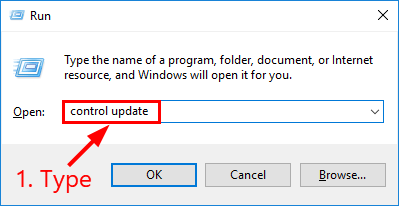
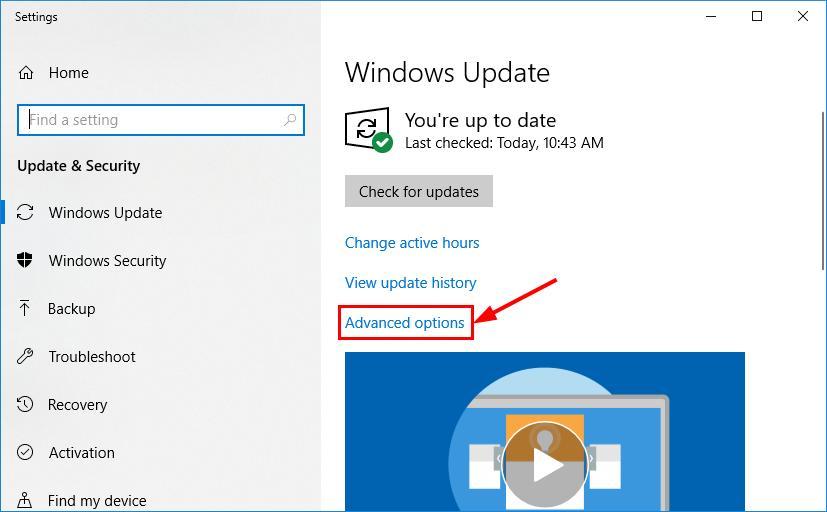
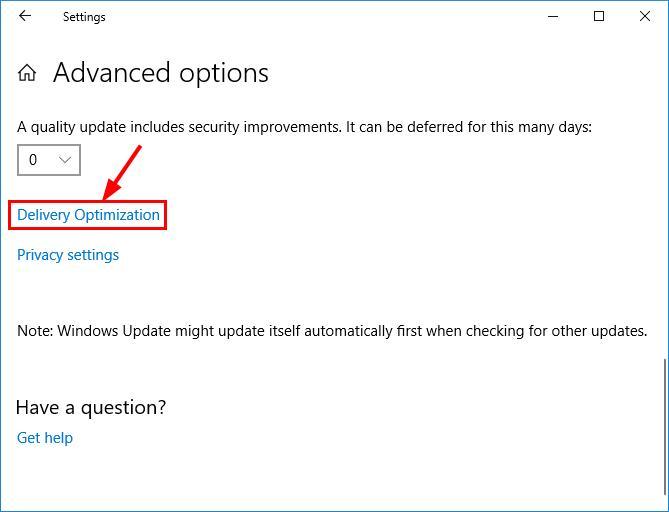
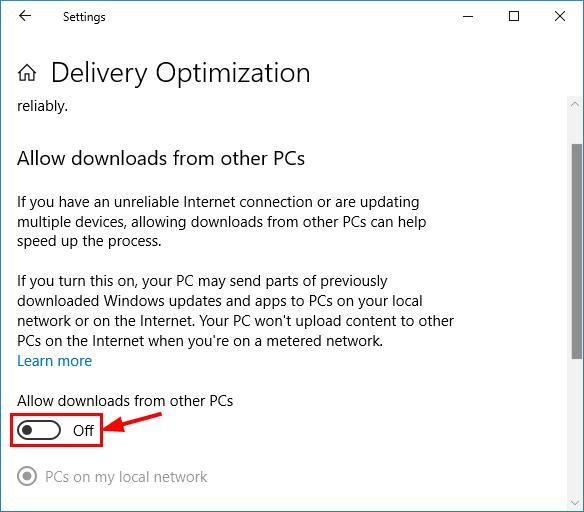
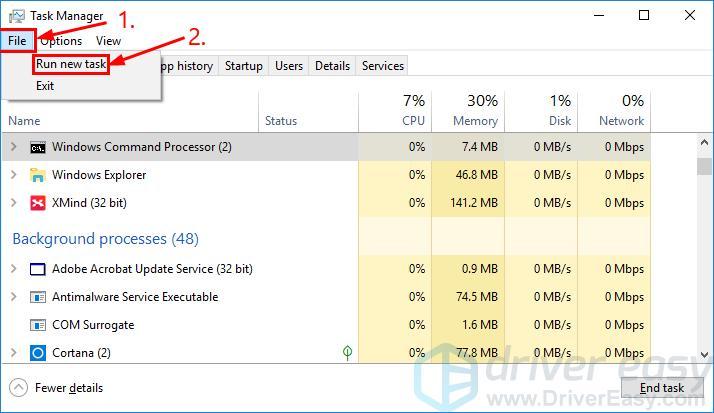
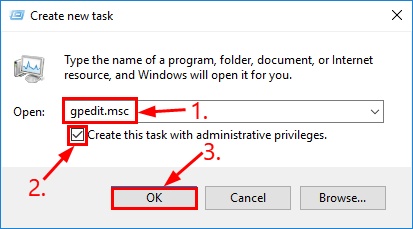
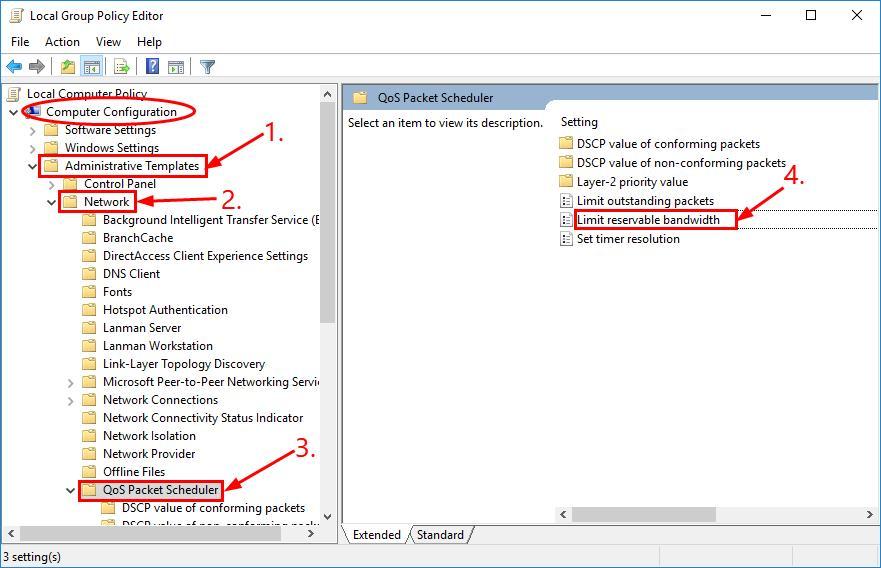

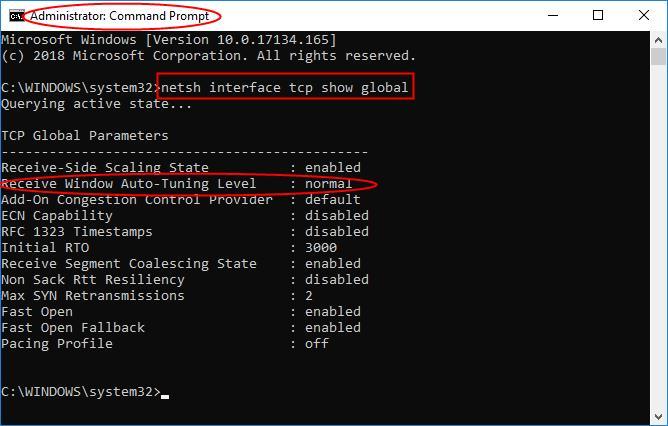
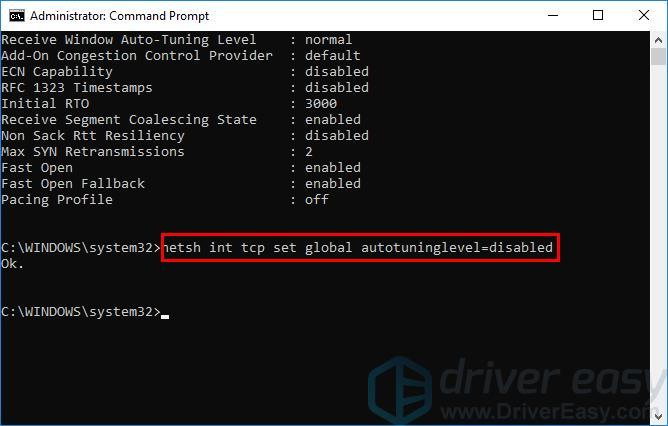
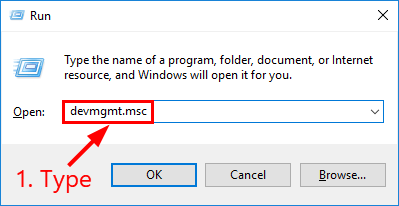
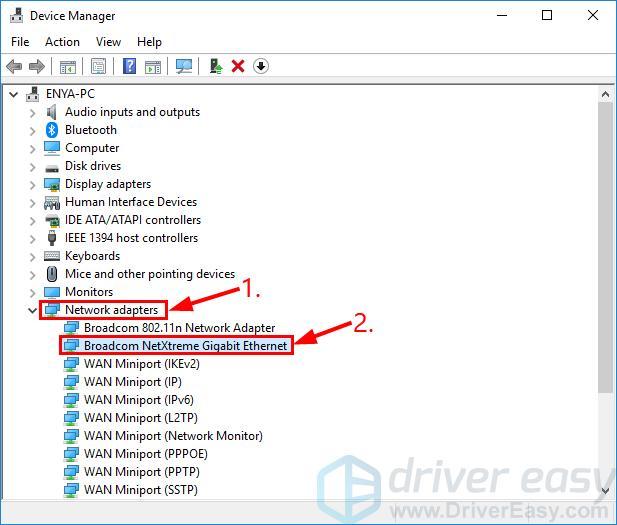
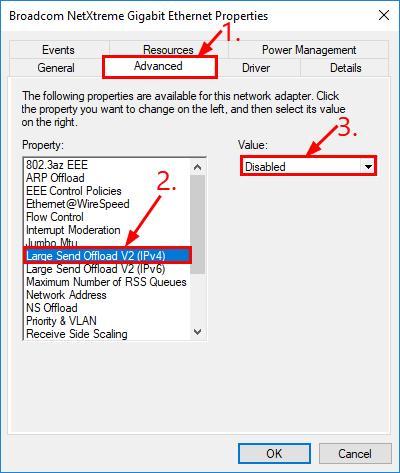
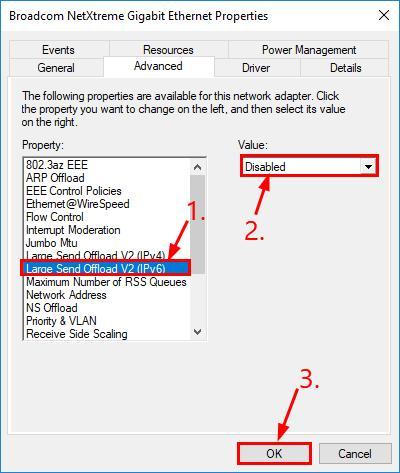


![Como ativar o Bluetooth no Windows 11/10 [Resolvido]](https://letmeknow.ch/img/knowledge/35/how-turn-bluetooth-windows-11-10.jpg)
![[RESOLVIDO] Everspace 2 travando no PC](https://letmeknow.ch/img/knowledge/42/everspace-2-crashing-pc.jpg)
![[Baixar] Driver HP LaserJet P2055dn](https://letmeknow.ch/img/knowledge-base/97/hp-laserjet-p2055dn-driver.jpg)

